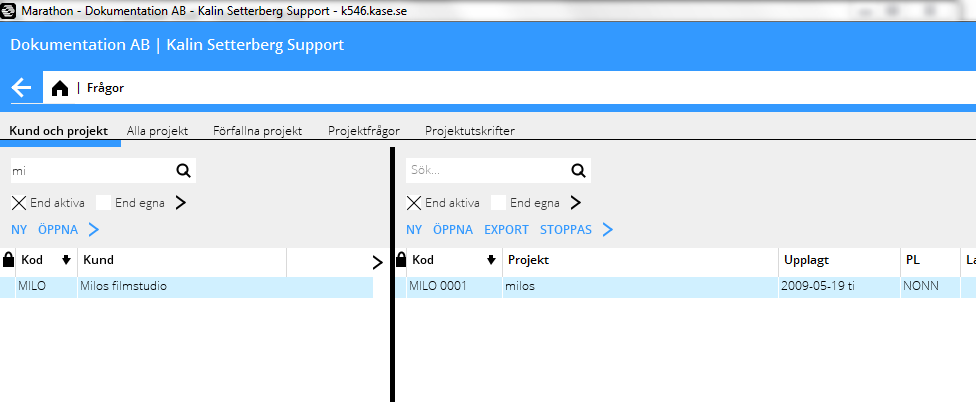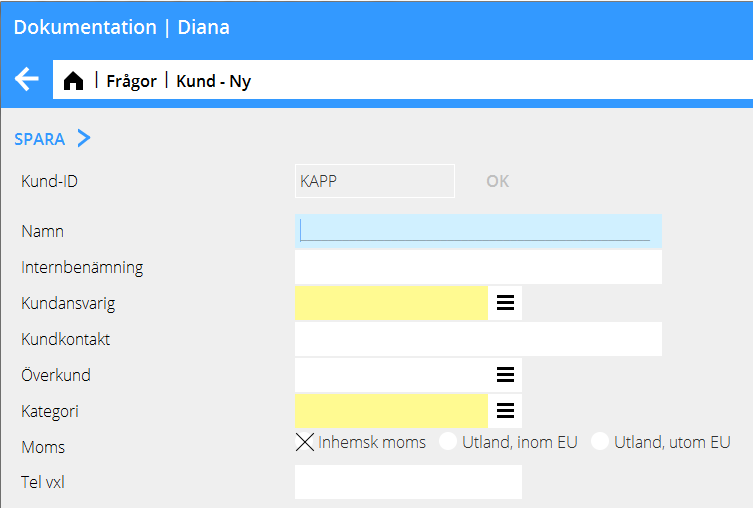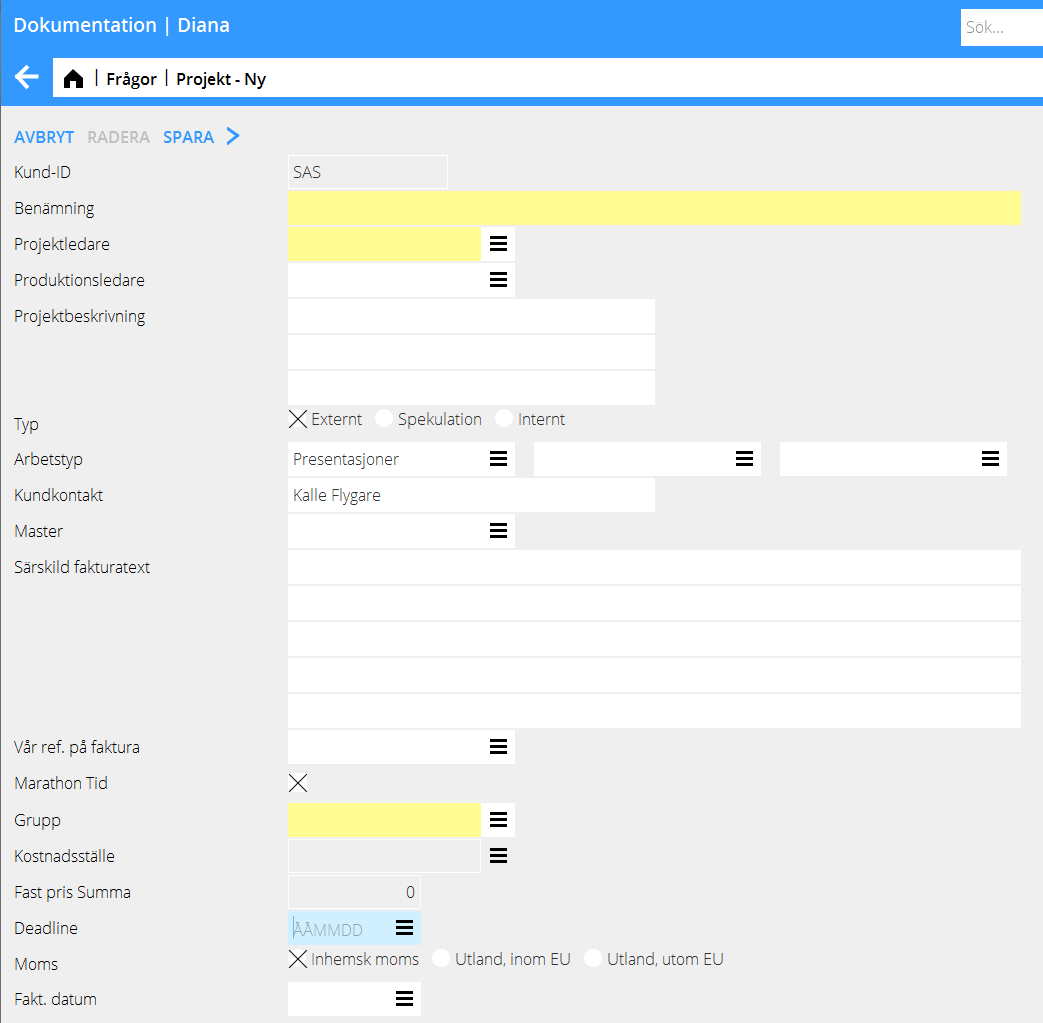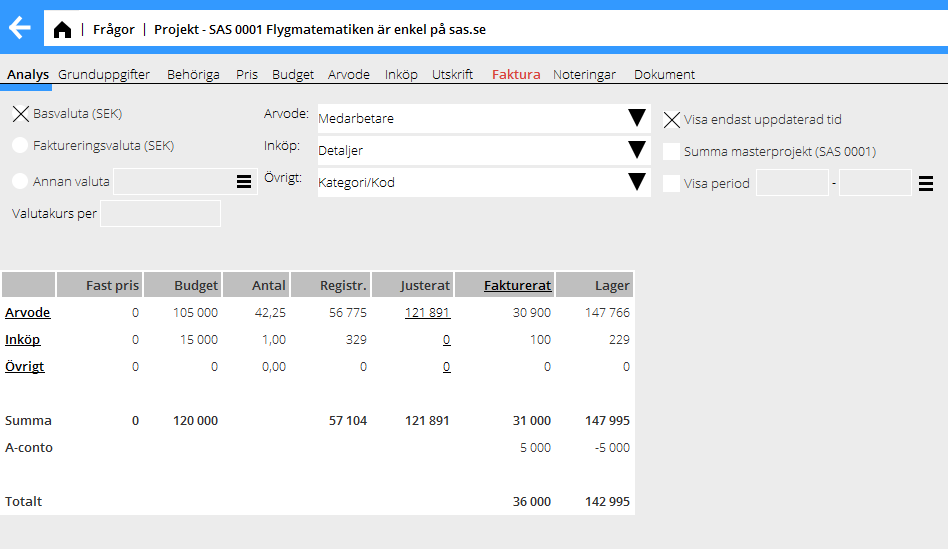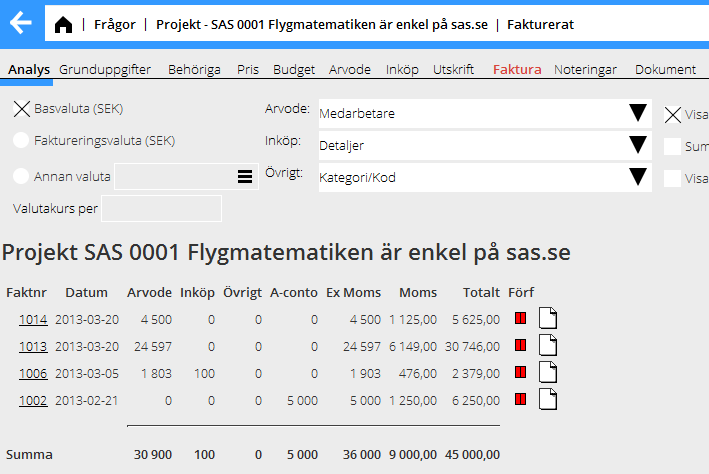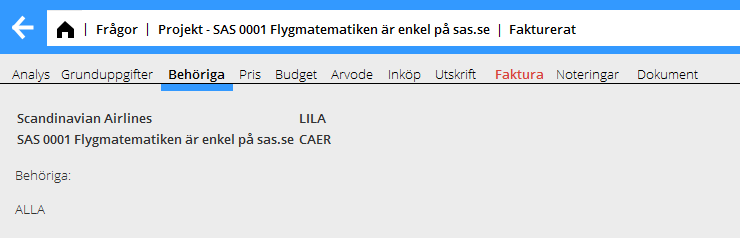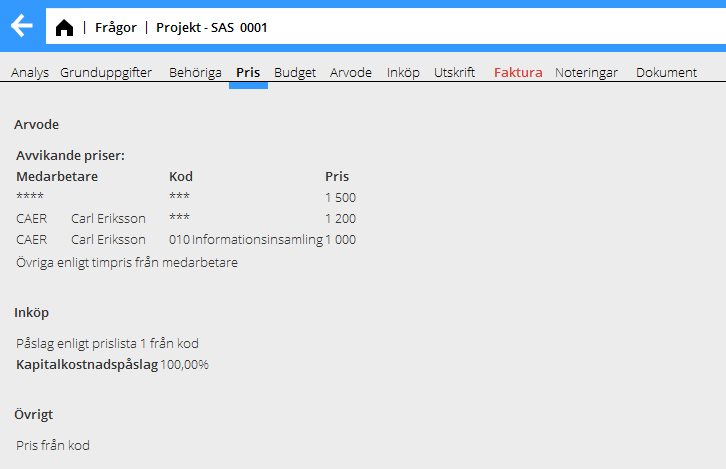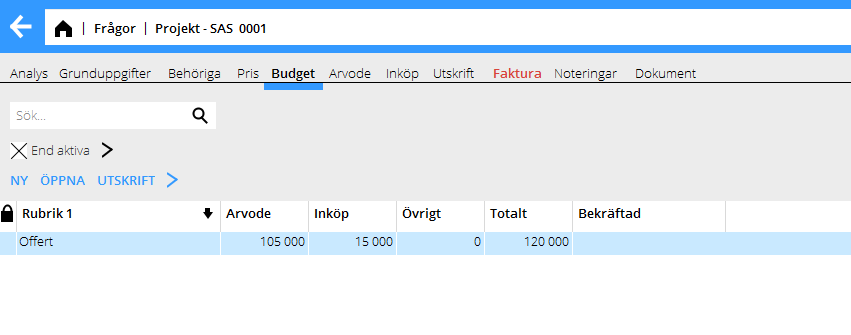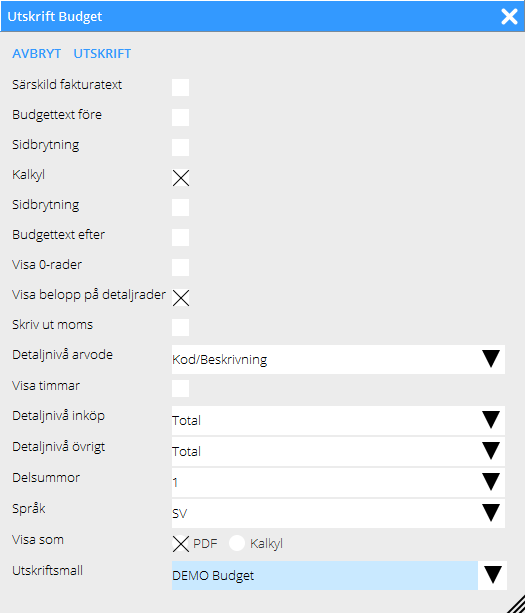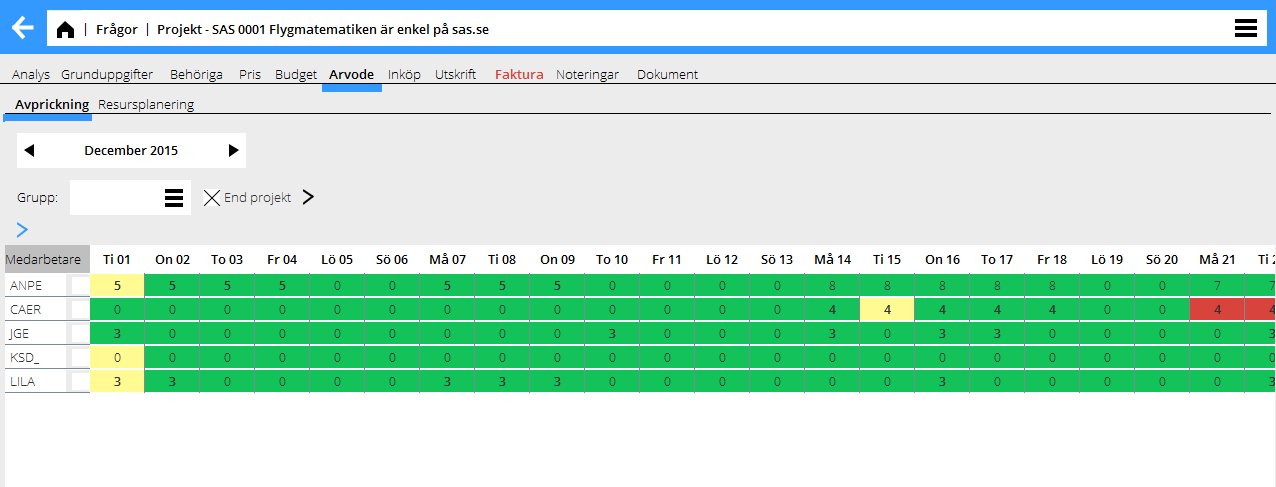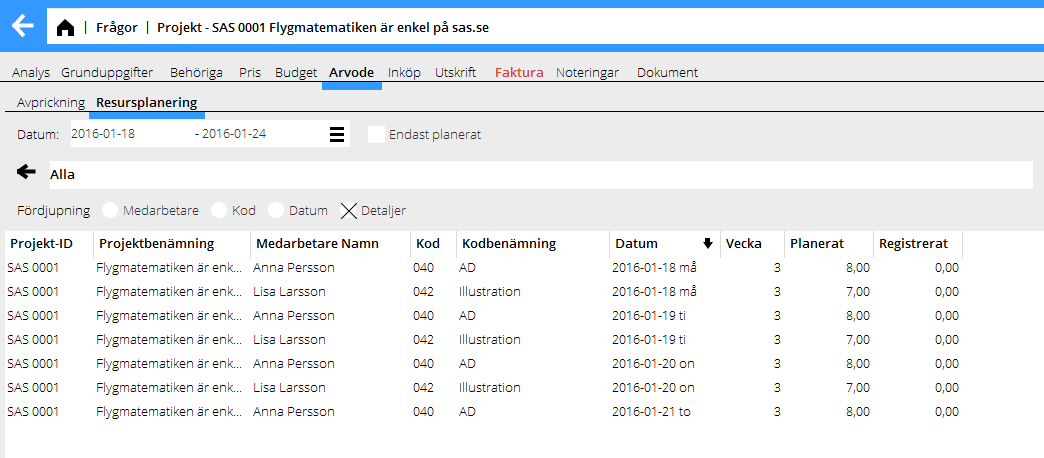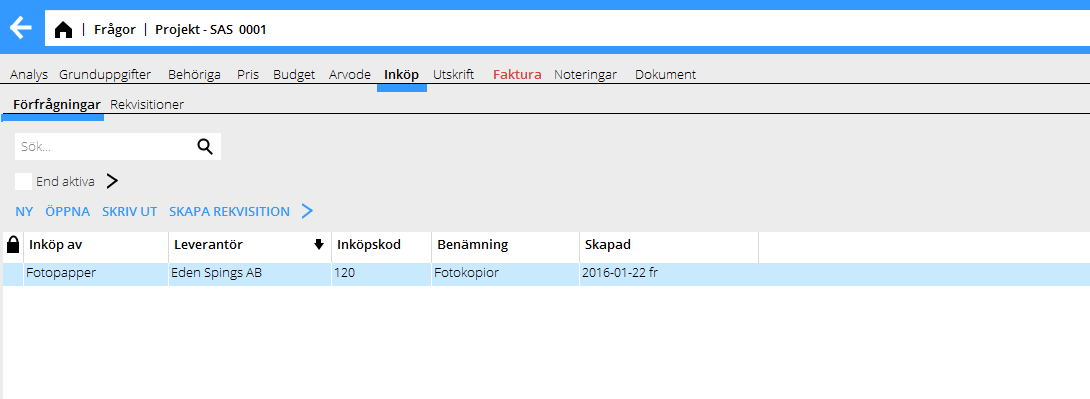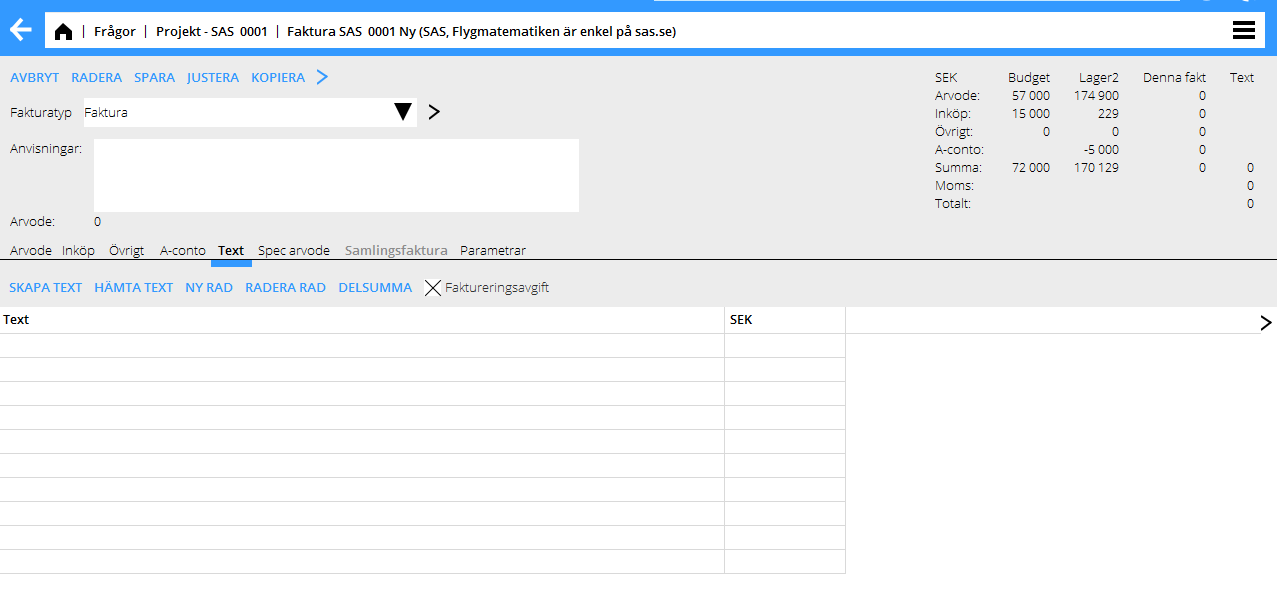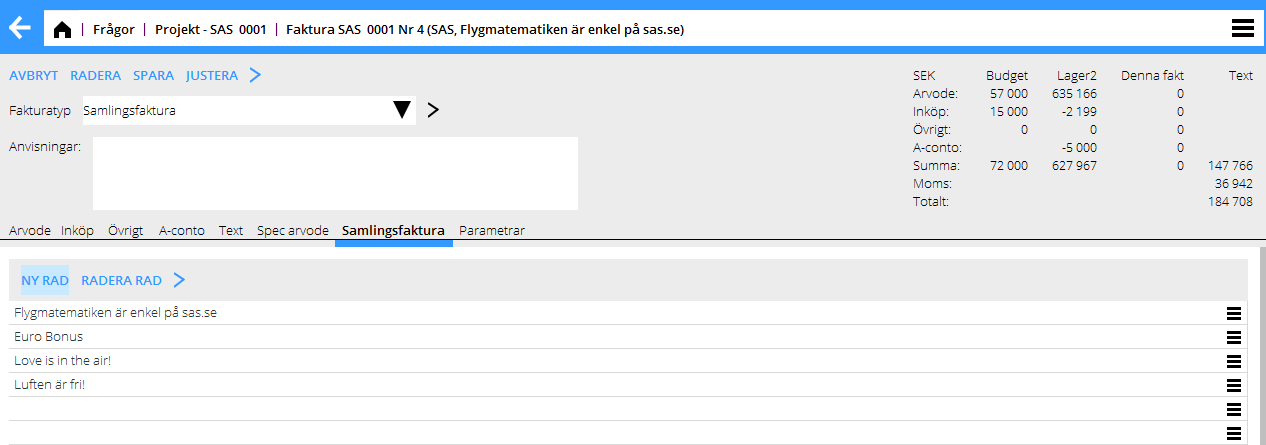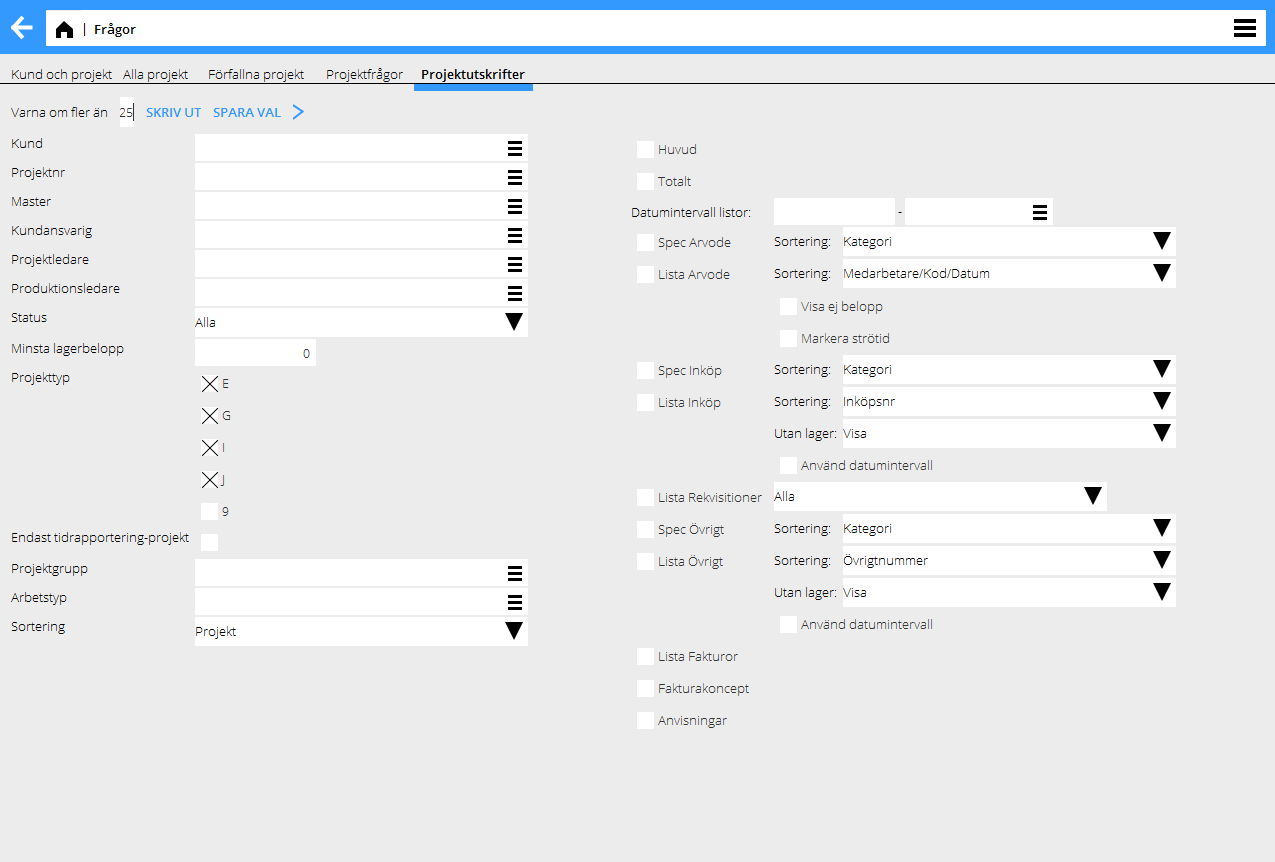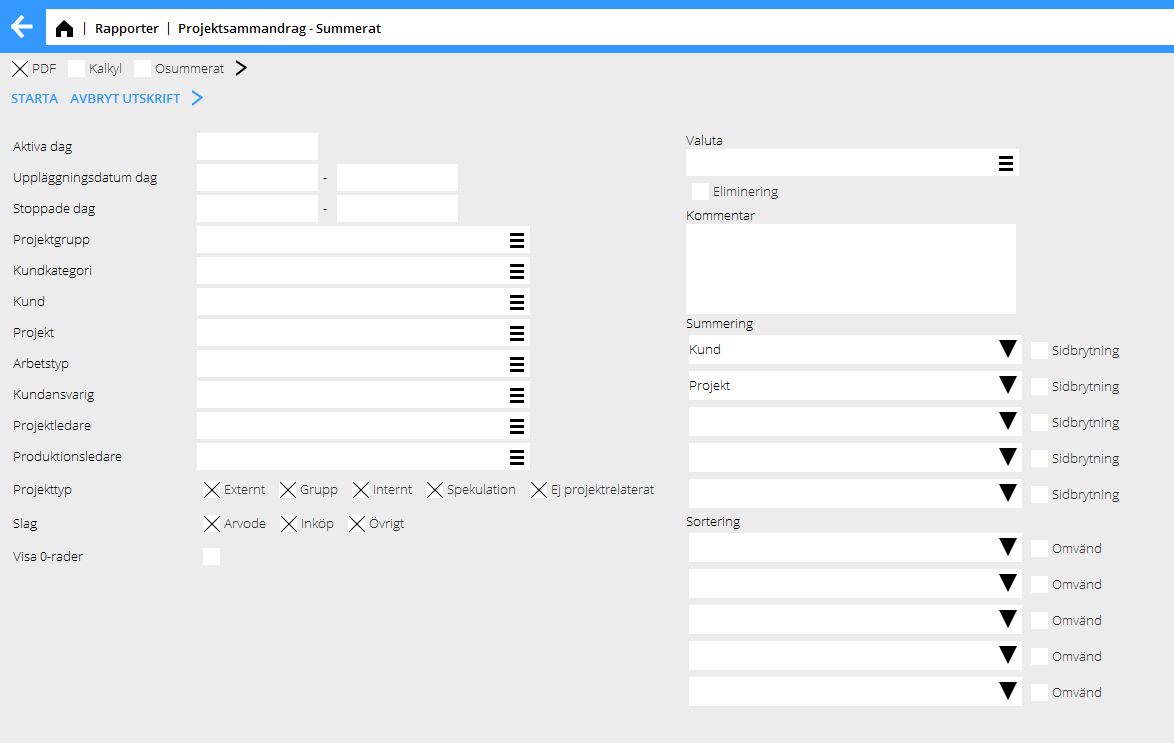Projekthantering
Denna manual beskriver de olika funktionaliteterna i programmet Projekthantering, som är ett omfattande projektredovisnings- och frågeprogram. Här kan du lägga upp nya kunder och projekt, analysera projekt, skriva ut listor, prissätta projekt, skapa budget och hantera arvode, inköp och övrigt och mycket mer.
Contents
Projekthantering
Kunder och projekt nås från Projekt: Frågor. I grundvyn i Kund och projekt visas till vänster de kunder som är inlagda i systemet. Genom att markera en kund visas tillhörande projekt till höger.
För att se en lista med alla projekt välj fliken Alla projekt.
| End aktiva | Både på kundsidan och projektsidan är det möjligt att välja att se endast aktiva kunder/projekt. |
|---|---|
| End egna | Med Endast egna menas de kunder där du som medarbetare är kundansvarig. Endast egna projekt innebär projekt som du är projekt- eller produktionsledare för. |
| Stoppas | Stoppas ger en indikation till ekonomi/faktureringen som avslutar projektet. |
| Förfallna projekt | Förfallna projekt kan ses i fliken med samma namn. Ett projekt som nått Deadline (ställs in på projektet) anses vara förfallet.
Även projekt där det finns ett fakturadatum inlagt och ingen faktura skrivits ut med det fakturadatumet eller efteråt visas här. Informationen visas endast för projektets projekt- och produktionsledare. |
Kolumner i kundlistan
| Favoriter | Används för att markera kunder som favoriter |
|---|---|
| Kod | Den unika identiteten för kunden |
| Kund | Kundnamnet |
| Kundansvarig | Medarbetarkoden på kundansvarig |
| Hänglås | Visar om kunden är stoppad. Detta innebär att kunden inte har några aktiva projekt och inte heller är öppen för upplägg av nya projekt. |
| Grupp/Gruppbenämning | Grupptillhörighet, kod/namn |
Kolumner i Projektlistan:
| Favoriter | Används för att markera projekt som favoriter. |
|---|---|
| Kod | Den unika identiteten för projektet. Består av kundkoden följt av ett löpnummer. |
| Projekt | Projektbenämningen |
| Upplagt | Uppläggningsdatum för projektet |
| PL | Projektledarens medarbetarkod |
| $ | Visar om det finns lager på projektet med ett $ |
| Hänglås | Visar om projektet är stoppat d.v.s. avslutat |
| Förf | Röd markering visar att det finns förfallna kundfakturor på projektet (en markering visas om fakturan är förfallen med 8 dagar, två markeringar med 31 dagar) |
| Fakt.text skapad | Om det finns fakturatext i fakturafliken på projektet så visas ett kryss |
| Fakt.text klar | Om fakturatexten i fakturafliken är klarmarkerad visas ett kryss |
| Produktionsledare | Medarbetarkoden för produktionsledaren |
| Lager | Visar beloppet som finns i lager på projektet. |
| Valuta | Visar basvalutan på projektet. (Används endast vid flervalutahantering.) |
| Projekttyp | Visar projekttypen: externt (E), gruppgemensamt eller externt inom koncernen (G), internt (I), projektet för internt arbete (9) och spekulations- eller pitchprojekt (J). |
| Budget | Ett kryss i kolumnen visar om det finns någon budget på projektet. |
| Stoppas | I kolumnen visas med ett kryss om projektet ska avslutas och stoppas. (Stoppas ger en indikation till ekonomi/faktureringen som avslutar projektet.) |
| Lager Arvode | Visar belopp arvodeslager |
| Lager Inköp | Visar belopp inköpslager |
| Lager Övrigt | Visar belopp övrigtlager |
| Fast pris | Om det finns ett fastpris på projektet visas beloppet |
| Deadline | Om deadline fyllts i på projektet så visas datumet här (aktiveras i System: Basregister/Pro/Kunder och projekt) |
| Fakt datum | Om fakt datum fyllts i på projektet så visas datumet här (aktiveras i System: Basregister/Pro/Kunder och projekt) |
| Fakturerat | Visas vad som fakturerats på projektet (inkl. aconto) |
| Tidrapportering | Ett kryss i kolumnen visar om det går att rapportera tid på projektet. |
| Lokalt namn | Visar lokalt namn om det finns registrerat på projektet. |
| Referensnummer | Visar referesnummer om det finns registrerat på projektet. |
| Stoppdatum | Visar projektets stoppdatum om projektet är stoppat. |
| Startdatum | Visar projektets startdatum om det finns registrerat på projektet. |
För att visa kolumnerna i en annan följd än den Marathon ger, går det att flytta dem genom att ta tag med muspekaren och flytta dem dit de ska vara. Klicka i rubriken i den kolumn som ska styra sorteringen.
Upplägg av kunder och projekt
I kund- och projektlistan kan nya kunder och projekt läggas upp. (Nyupplägg kräver att funktionen aktiverats och att du som användare är behörig.) Observera att bilden nedan kan se olika ut beroende på vilka fält som aktiverats för kundupplägget. Ändringar i upplägget görs i system: Basregister/Pro/Parametrar fliken Kunder och projekt vid tabellen Begrepp vid kundupplägg i Kund och Projekt.
Ny kund
För att lägga upp nya kunder används knappen Ny i kundlistan. Fyll i Kund-ID och OK, och fyll sedan i resten av fälten. Spara.
| Kund-ID | Kundens unika identitet kan bestå av upp till fyra tecken |
|---|---|
| Namn | Kundens fullständiga namn (syns t.ex. på fakturor) |
| Internbenämning | Internbenämningen kan användas för att identifiera kunden med någon egen benämning. Benämningen syns som kundens namn i Marathon men på fakturor till kunden visas kundens riktiga namn. |
| Kundansvarig | Systemet föreslår automatiskt den som är inloggad som kundansvarig men det går givetvis att ändra medarbetare. |
| Kundkontakt | Namn på kontaktperson hos kunden |
| Överkund | För statistik kan kunder knytas samman med överkunder. T.ex. kan Volvo vara överkund för Volvo Göteborg och Volvo Stockholm. (Överkunder läggs upp i System: Basregister/Pro). |
| Kategori | Kundkategori används för att kategorisera kunderna för statistik |
| Moms | För att momsberäkningen i systemet ska fungera krävs det att den momstyp som ska gälla för kunden fylls i.
|
| Tel vxl | Kundens telefonnummer till växeln |
Nytt projekt
Markera kunden och tryck på Ny i projektlistan.
Om manuella projektnummer används måste först projektnummer anges. Vid automatiska projektnummer visas inte nummerfältet utan projektet tilldelas nästa lediga nummer.
| Kund-ID | Markerad kund fylls i automatiskt av systemet. |
|---|---|
| Benämning | Projektets namn |
| Projektledare | Systemet föreslår automatiskt den som är inloggad som projektledare men det går att ändra. |
| Produktionsledare | Systemet föreslår automatiskt den som är inloggad som produktionsledare men det går att ändra. |
| Projektbeskrivning | Projektbeskrivning kan fyllas i och visas på projektet |
| Typ | Projektets typ, används för uppföljning.
Då uppdraget är säkert märks projektet om till typ Externt.
|
| Arbetstyp | Vilken typ av arbete som projektet avser. Upp till 3 olika typer kan anges. |
| Kundkontakt | Namn på kontaktperson hos kunden. |
| Master | För statistik kan projekt knytas samman med varandra. T.ex. kan projekt SAS 0002 vara masterprojekt för SAS 0004 och SAS 0005. På så vis kan projekten analyseras antingen var för sig eller alla tre tillsammans. |
| Särskild fakturatext | I fältet kan text som ska komma med på projektets fakturor skrivas in. Texten kommer upp som förslag på varje faktura men kan tas bort. |
| Vår ref på faktura | Fältet fylls i om en annan referens än projektledaren ska visas på fakturan |
| Tidrapportering | Genom att kryssa i rutan aktiveras projektet för registrering av tid i Marathon |
| Grupp | Den projektgrupp som projektet tillhör |
| Kostnadsställe | Om projektintäkterna ska föras på ett visst kostnadsställe |
| Fast pris | Om projektet har ett fast pris kan det fyllas i här. I projektanalysen och i rapporter finns sedan möjlighet att jämföra registrerat respektive fakturerat belopp mot det fasta priset. |
| Deadline | Möjlighet att fylla i deadline för projektet. Deadline kan visas i rapporter. Överskriden deadline skapar en notifikation på startsidan. |
| Moms | För att momsberäkningen i systemet ska fungera krävs det att den momstyp som ska gälla för projektet fylls i. |
| Fakt.datum | Projektets fakturadatum kan fyllas i. |
| Kopiera från | Med Kopiera från kan uppgifter från ett redan befintligt projekt hämtas in. I fönstret som öppnas hämtas projektet upp och eventuell redan inskriven information skrivs över med projektets uppgifter. |
Analys
Under fliken Analys visas projektets aktuella status. Understrukna rubriker och belopp visar att det går att fördjupa sig för mer detaljerad information.
| Valuta | I Marathon finns stöd för hantering av flera valutor. Annan valuta än basvaluta kan väljas och beloppen räknas då om med valutakursen som anges under System: Basregister/Bas/Valutor. |
|---|---|
| Arvode/Inköp/Övrigt | I rullgardinsmenyerna väljs hur informationen för arvode/inköp/övrigt ska presenteras vid fördjupning då man klickar på respektive understruken rubrik.
Väljs exempelvis Kategori/Kod/Medarbetare i Arvode redovisas informationen först uppdelad på arvodesskategori, vid ytterligare fördjupning på arvodeskod och därefter per medarbetare. Slutligen visas detaljer, d.v.s. medarbetarnas tidrapporteringsrader inkl. kommentarer. |
| Visa endast inläst tid | Genom att kryssa i rutan visas endast den tid som är uppdaterad av ekonomipersonal. I annat fall visas all tid som är rapporterad på projektet. |
| Summa masterprojekt | Genom att klicka i rutan visas statistik för alla projekt som är sammankopplade genom ett masterprojekt. Masterprojekt fastställs vid projektupplägget eller ändras under fliken Grunduppgifter. |
| Visa period | Under analysfliken visas i normala fall projektets aktuella status men genom att här markera Visa period och ange period, kommer informationen endast gälla den perioden. Observera att vid Fakturerat visas vad som fakturerats av det som registrerats under vald period. |
| Fast pris | Fast pris kan läggas in vid projektupplägget eller under fliken Grunduppgifter, om fältet är aktiverat. |
| Budget | I kolumnen visas projektets budget/budgetar uppdelat på arvode, inköp och övrigt. (Om parameterinställningen Räkna bara med bekräftade budgetar är påslagen visas endast bekräftade budgetar här.) |
| Antal | Antalet rapporterade timmar, antal inköp och antal övrigtposter. |
| Registrerat | I kolumnen beräknas värdet av upparbetat arvode, inköp och övrigt.
|
| Justerat | Justeringar görs oftast i samband med fakturering eller när projektet avslutas. Klicka på understrykningen för att se detaljer för justeringar. |
| Fakturerat | I kolumnen framgår vad som hittills har blivit fakturerat på projektet. Läs vidare om fakturerat nedan. |
| Lager | Det belopp som ligger för fakturering. Lagret avser registrerat belopp plus eventuella justeringar minus fakturerat belopp. |
| Aconto | På raden framgår om det finns någonting acontofakturerat (ej fakturerat från lager) som ännu inte avräknats mot lager. När väl acontot avräknas mot lager läggs fakturerat belopp istället i kolumnen Fakturerat. |
För att följa upp vad som fakturerats på projektet går det att klicka på kolumnrubriken Fakturerat. Nedanstående bild kommer då upp.
I bilden visas information om vilka fakturor som ligger bakom beloppen samt vad fakturorna avser. Genom att klicka på fakturanumret till vänster visas vilka poster som finns till grund för fakturan samt anvisningen från fakturafliken. För att se hur fakturan till kund ser ut klickar man på ikonen till höger om fakturauppgifterna, och fakturan visas i pdf-format. Den röda markeringen i kolumnen Förf visar att fakturan är förfallen till betalning.
Grunduppgifter
Under fliken Grunduppgifter visas de projektuppgifter som lades in vid projektupplägget eller som ärvts från kunden.
För att ändra någon uppgift väljs Ändra och samma registreringsbild som vid projektupplägget visas.
Ett projekt kan raderas (under förutsättning att inget registrerats på det) genom att klicka på knappen Radera. Ta fram knappen med hjälp av den blå pilen.
Behöriga
Under fliken Behöriga framgår projektledare för det aktuella projektet och kundansvarig för kunden. Därefter visas vilka medarbetare som har behörighet till projektet.
Pris
I fliken Pris visas hur projektet är prissatt med uppdelning på arvode, inköp och övrigt.
Om det ligger ett fast pris på projektet står det överst i respektive område.
Därefter framgår eventuella avvikande timpriser från medarbetarnas ordinarie timpriser. De avvikande timpriserna kan inte förändras i denna bild utan kan endast läggas in av administratör. För avvikande timpris används nedan prioritetsordning.
****/*** betyder alla medarbetare respektive alla arbetskoder.
Exemplet i bild ovan säger att alla medarbetare kostar 1 500 kr på alla koder utom Carl Eriksson som kostar 1 200 i normala fall men på just koden Informationsinsamling kostar han 1 000.
(Om parameterinställningen Pris per arbetskod används istället för pris per medarbetare så tas ingen hänsyn till de avvikande timpriserna. Då står det enbart att timpris hämtas från kod.)
För inköpen finns fastställda påslag per kod vilka används för att beräkna priset ut mot kund. När det gäller övrigt hämtas enhetspriserna från respektive övrigtkod.
Budget
Under fliken Budget läggs projektets budget/budgetar in. Budgetfliken används för offerter. Dolda knappar tas fram med hjälp av den blå pilen bredvid knappen Utskrift.
| Bekräfta | Det finns möjlighet att kryssa i att en budget är bekräftad varvid datum och användare noteras på budgeten. (En parameter styr om det ska vara krav på att en budget ska vara bekräftad för att räknas med i analysfliken, rapporter etc.) |
|---|---|
| Ta bort bekräftelse | En bekräftad budget kan inte ändras, men bekräftelsen kan tas bort om ändring måste göras. Om budgeten bekräftas på nytt noteras nytt datum och användare. |
| Aktivera | Möjlighet att aktivera en inaktiv budget |
| Deaktivera | Om det förekommer flera budgetar på ett projekt finns för att skilja på revisioner av samma budget och delbudgetar möjlighet att deaktivera de budgetar som inte ska räknas med i projektanalys, rapporter etc. |
Klicka på Ny för att lägga in en ny budget. Budgeten har en separat flik för Arvode, Inköp, Övrigt och Text och valuta. Budgeten kan registreras på den detaljnivå som behövs.
Timpriserna i fliken Arvode föreslås från projektets prislista om tillräckligt med information för att fastställa detta har fyllts i. I fliken Inköp hämtas påslagen från projektets prislista.
I fliken Text och valuta kan rubriker anges och en löpande text skrivas. Vid Budgettext efter kan en text som ska hamna efter de budgeterade värdena i utskriften skrivas.
| Kopiera från | Vid utformning av en ny budget kan färdiga mallar eller en tidigare budget användas genom att klicka på Kopiera från. |
|---|---|
| Mallar | I fönstret som dyker upp kan man ange om en mall ska användas. Läggs upp i Ekonomi: Budget. |
| Uppdatera priser | Om en budget läggs på medarbetarnivå och dennes pris ändras kan man Uppdatera priser och det nya priset hämtas in. |
| Hämta team | För att hämta projektets team vid upplägg av en ny budget klickar man på Hämta team och medarbetarna som är registrerade som team hämtas. |
Då budgeten sparats kan den skrivas ut genom att klicka på Utskrift.
| Särskild fakturatext | Text som ligger som särskild fakturatext på projektet |
|---|---|
| Budgettext före | Den text som lagts in under Budgettext före i textfliken |
| Sidbrytning | Kryssas i om det ska vara ett försättsblad med information om projektet innan de budgeterade värdena i arvode, inköp och övrigt presenteras. |
| Kalkyl | Kalkyl visar informationen som lagts in under flikarna Arvode, Inköp och Övrigt |
| Sidbrytning | Sidbrytning innan Budgettext efter skrivs |
| Budgettext efter | Den text som lagts in under Budgettext efter i textfliken |
| Arvode/Inköp/Övrigt | Rullgardinsmenyerna används för att bestämma hur detaljerad budgetutskriften ska vara. |
| Visa timmar | Markeras om budgeten ska visa antal timmar för arvode |
| Delsummor | I rullgardinsmenyn anges till vilken nivå delsummeringarna ska vara utefter de val som gjorts när det gäller att visa arvode, inköp och övrigt. Ju högre siffra desto mer detaljerade delsummor. |
| Visa nollrader | Med detta val visas även rader vars belopp är noll |
| Visa belopp på detalj… | Genom att kryssa ur denna ruta detaljspecificeras inte beloppet för respektive post, utan endast totalsumman för arvode/inköp/övrigt. |
| Skriv ut moms | Markeras om moms ska skrivas ut i summeringen av budgeten |
| Språk | Flera språk kan väljas under förutsättning att kostnadskoderna är översatta om de ska vara med på utskriften. |
| PDF/Kalkyl | Budgeten skrivs ut antingen till Pdf eller till Kalkyl som exporterar informationen till Excel. |
| Utskriftsmall | Om utskriftsmallar används kan man här välja vilken mall budgeten ska skrivas ut på. |
Arvode
I fliken Arvode finns i den vänstra fliken Avprickning där de tider medarbetare registrerat antingen på projektet eller totalt listas. (Samma avprickningslista som i Tidrapporteringen) Gula dagar är stoppade, gröna dagar är färdigrapporterade och röda dagar är ofärdiga. Är rutan "End projekt" ikryssad visas timmar markerade med fetstil på de dagar som innehåller tidrapporter från detta projekt.
I den högra fliken under Arvode finns Resursplanering, där den planerade tiden från Projekt: Resursplanering visas. Datumintervall kan väljas och listan kan visas per medarbetare, kod, datum eller detaljerat.
| Endast planerat | Här går det att se både vad som planerats och vad som registrerats på projektet genom att bocka i/bocka ur rutan |
|---|---|
| Datum | Datumintervall kan fyllas i |
| Medarbetare | Valet visar tiden per medarbetare |
| Kod | Valet visar tiden per kod |
| Datum | Valet visar tiden per datum |
| Detaljer | Valet visar en detaljerad lista |
Inköp
I fliken Inköp finns till vänster Förfrågningar. Förfrågningar kan skickas ut till leverantörer och efter det kan en rekvisition (inköpsorder) skapas med förfrågningen som underlag. Rekvisitioner skapas antingen från förfrågningen eller under fliken Rekvisitioner. Rekvisitionen kan sedan användas vid attest av leverantörsfakturor för att matcha inköpet mot rekvisitionen.
Välj Ny för att skapa en ny förfrågan. Följande kan fyllas i:
| Inköp av | Ett fält för fri text, blir även "fri text" på rekvisitionen och visas då även i Marathon Attest. |
|---|---|
| Inköpskod | Den typ av inköp som rekvisitionen gäller. |
| Offererat inpris | Kan fyllas i när förfrågningen besvarats och går sedan att se som en kolumn för att få en överblick på vilken leverantör man ska skicka rekvisitionen till samt för att kunna se prisutvecklingen på tidigare förfrågningar. |
| Vår referens | Medarbetare i det egna företaget som är kontaktperson. |
| Företag | Det företag inköpet görs till |
| Leverantör | Om leverantören är upplagd med adressuppgifter och betalningsvillkor fylls automatiskt dessa fält i. |
| Leveransadress | Den adress dit inköpet ska levereras. Välj Egen, Kund eller skriv in en adress manuellt. |
| Godsmärkning | Leveransens märkning |
| Fri rekvisitionstext | Textfält för anteckningar till leverantören. Det finns möjlighet att koppla en rekvisitionstext till varje inköpskod som automatiskt visas i fältet. |
| Kopiera från | Valet Kopiera från då man valt ny hämtar in uppgifter från en redan befintlig förfrågan. |
| Skriv ut | Då förfrågan sparats kan den skrivas ut till pdf eller skickas till leverantören antingen via fax eller via e-post. |
| Skapa rekvisition | Om förfrågan ska bli en rekvisition (inköpsorder) väljs Skapa rekvisition av den markerade förfrågan. Rekvisitionen får då ett löpnummer. |
| Öppna rekvisition | Här eller i fliken rekvisitioner öppnas rekvisitionen för komplettering. |
| Skriv ut rekvisition | Rekvisitionen kan skrivas ut till pdf eller skickas till leverantören antingen via fax eller via e-post. |
Genom att skapa en rekvisition på ett inköp underlättas kontrollen av inköpet och arbetet för ekonomiavdelningen alternativt för attestören om Marathon Attest används, eftersom rekvisitionen kan matchas med fakturan.
Om rutan "Endast aktiva" är ibockad syns endast omatchade rekvisitioner som fortfarande är aktiva. För att få upp mer information om rekvisitionen eller göra förändringar kan man dubbelklicka på den eller markera den och klicka på knappen Öppna.
I Ekonomi: Leverantörsfakturor visas alla företagets Förfrågningar och Rekvisitioner.
Utskrift
Under fliken Utskrift skrivs projektstatus ut. Välj Skriv ut för att starta utskriften. I Spara val sparas selekteringen till nästa gång programmet används. Endast tider som är uppdaterade av ekonomipersonal syns i utskriften.
| Huvud | I projekthuvudet finns projektets grunduppgifter samlade, exempelvis uppläggningsdatum, projektledare och kundansvarig. Här finns även uppgifter om parametrar som ställts in för projektet. |
|---|---|
| Totalt | Visar projektstatus d.v.s. samma information som framgår under fliken Analys. |
| Spec arvode | Spec arvode visar arvodet uppdelade efter sorteringsval |
| Lista arvode | Visar detaljerat vad varje medarbetare rapporterat. Kan begränsas till period. |
| Visa ej belopp | Möjlighet att dölja priset vid utskrift |
| Markera strötid | Om strötidshantering används i Tidrapporteringen kan strötid markeras med kommentaren (strötid) när Lista arvode skrivs ut |
| Spec inköp | Spec inköp visar inköp uppdelat efter sorteringsval |
| Lista inköp | Visar detaljerat alla inköp |
| Sum inköp utan lager | Summerar de inköp som redan är fakturerade eller bortjusterade |
| Lista rekvisitioner | Förteckning över rekvisitioner på projektet |
| Spec övrigt | Spec övrigt visar allt som rapporterats som övrigt uppdelat efter sorteringsval |
| Lista övrigt | Visar detaljerat alla registrerade övriga kostnader |
| Sum övrigt utan lager | Summerar övrigtposter som redan är fakturerade eller bortjusterade |
| Lista fakturor | Visar en lista på de fakturor som gjorts på projektet |
| Fakturakoncept | Visar vad som ligger i lager för fakturering just nu. Hur detaljerad utskriften är beror på vilken fakturanivå som ställts in på projektet (görs av administratör). |
Faktura
I fliken Faktura bestäms vad som ska faktureras och hur fakturan ska se ut. Det finns olika sätt att förbereda en faktura, nedan beskrivs tre olika sätt.
1.Ny faktura – enbart text
Fakturatexten förbereds i Projekt: Frågor, själva faktureringen sköts sedan av backofficepersonalen som använder sig av texten som förberetts och de anvisningar som gjorts. Välj Ny för att skapa en ny faktura. Flera fakturor på samma projekt kan skapas.
Text
Under fliken Text skapas en fakturatext.
| Skapa text | För att fånga upp det lager som finns på projektet eller för att fakturera f rån budget väljer man Skapa text. I menyn väljs först om beloppen ska bygga på budgeterade värden (och i sådana fall på vilken budget) eller på de belopp som är upparbetade och ligger i lager. |
|---|---|
| Detaljeringsnivå: | Här väljs hur detaljerad fakturan ska vara gällande arvode, inköp och övrigt. Vidare bestäms om beloppen ska delsummeras. Välj Ok för att se resultatet. |
| Delsummor: | Här bestäms om beloppen ska delsummeras. |
Förslaget kan ändras genom att lägga till egna rader eller delsummor och skriva in ny text och belopp. Uppe till höger syns en sammanställning av beloppen och eventuellt aconto som ligger för avräkning.
| Anvisningar | Om beloppen ändras är det viktigt att klargöra för backofficepersonalen vad som ska justeras, ligga kvar i lager o.s.v. Det görs i fältet Anvisningar och kommer inte att synas på fakturan. Under Fakturerat på analyssidan kan man sedan se anvisningar per faktura. |
|---|---|
| Hämta text | Om fakturan ska vara lik en tidigare faktura kan text från gammal faktura hämtas in och därefter eventuellt korrigeras. |
| Fakturatext klar | Då fakturan är klar för fakturering kryssas rutan Fakturatext klar i. |
| Faktureringsavgift | Ska faktureringsavgift debiteras på fakturan ska denna ruta kryssas i. Övrigtkod för faktureringsavgift anges i System: Basregister/Pro/Parametrar fliken Fakturering. |
| Planerat fakturadatum | Här kan ett planerat fakturadatum fyllas i som information till ekonomiavdelningen om när det är dags att skriva ut fakturan. |
| Utskrift | När fakturan sparats kan en provfaktura skrivas ut, välj vilken Utskriftsmall fakturan ska visas med. |
2. Ny faktura – text och innehåll
Fakturatexten och fakturans innehåll förbereds i Projekt: Frågor Fakturan skrivs sedan ut av ekonomipersonalen. Välj Ny för att skapa en ny faktura. Flera fakturor på samma projekt kan skapas.
För att skapa text, följ anvisningar under 1. Ny faktura – enbart text i denna manual.
För att definiera innehållet, se separat manual för fakturering.
3. Ny faktura – samlingsfaktura
Samlingsfakturering innebär att man fakturerar flera projekt på samma kund i en faktura. För att detta ska fungera krävs:
- Att projekten har samma kundkod.
- Att projekten har samma kundnummer.
- Att samlingsfakturering tillåts på projekten.
- Att projekten har samma faktureringsvaluta vid utskriftstillfället.
Gå in på ett av projekten som ska ingå i samlingsfakturan och välj Fakturatyp Samlingsfaktura. Hämta därefter upp de projekt som ska ingå i fakturan under fliken Samlingsfaktura, inklusive det projekt du är inne på. Alla projektens innehåll visas nu i lagret och kan väljas för fakturering.
Fakturakund
Om projektet har en annan faktureringsadress än den som finns på kunden, så anges en fakturakund på projektet. Under fliken Parametrar kan en fakturakund för den enskilda fakturan hämtas upp.
Noteringar
I fliken Noteringar kan medarbetarna skriva in noteringar som gäller projektet. Noteringarna stämplas med namn och tidpunkt.
Klicka på Ny för att skriva en ny notering. En ruta med rubrik och noteringstext kommer då upp som kan fyllas i och sparas så att alla som har tillgång till projektet kan läsa den.
Dokument
I dokumentfliken kan projektets dokument vara tillgängliga. Dokumenten lagras på den ordinarie filservern och kopplas genom en mappstruktur till projektet, kontakta Kalin Setterberg för mer information.
Projektutskrifter
I modulen Projektutskrifter kan olika typer av sammanställningar av flera projekt samtidigt skrivas ut. Programmet motsvarar fliken Utskrift i frågeprogramet, se ovan.
| Kolla antal träffar | För att se antalet projekt som matchar vald selektering |
|---|---|
| Skriv ut | Utskrift av vald selektering |
| Spara val | Selekteringen sparas på användaren |
| Master | Om masterprojekt används för att gruppera projekt kan masterprojekt väljas |
| Status | I status väljs projekt med en viss status:
|
| Projekttyp | Externa (E), gruppgemensamma (G), interna (I), spekulation (J) eller ej projektrelaterat (9) |
|---|---|
| Minsta lagerbelopp | Selektering för att endast välja ut projekt som har lager som överstiger en viss nivå. |
| End. tidsrapporteringsproj. | Selektering av projekt som är aktiverade för rapportering av tid i Marathons tidrapportering. |
| Sortering | Välj sorteringsordning av projekten, exempelvis på projektnamn, projektledare eller uppläggningsdatum. |
Rapporter
Under rapporter finns ett antal standardrapporter, men egna rapporter kan skapas för att passa företagets behov. För rapportbygge finns en separat beskrivning.
| Skriv ut rapport |
|---|
Skriv ut rapporten genom att markera den och välj Utskrift.
Till vänster i fönstret görs själva selekteringen. (Vilka selekteringsmöjligheter som ska vara möjliga bestäms vid utformningen av rapporten och därför kan valen variera.)
| Summering | Summeringen bestämmer vilka delsummor rapporten ska ha. |
|---|---|
| Sortering | Sorteringsordning för respektive summeringsnivåer kan väljas. Genom att klicka i valet Omvänd vänds sorteringen så att de största värdena presenteras överst. |
| Utskriftsformat | Rapporten kan antingen skrivas till Pdf eller Kalkyl/Excel. |
| Osummerat | Utskrift utan summeringar, fungerar endast med valet Kalkyl. |
| Starta | Starta utskriften genom att klicka på Starta |